alle onder de KRA BTW geregistreerde ondernemingen moeten maandelijks BTW-aangifte indienen. In ons vorige artikel ‘KRA BTW-aangiften’ hebben we gesproken over BTW-aangifte formulier-3 en de details die vermeld moeten worden in de btw-aangifte Excel formaat. In dit artikel bespreken we de stappen die betrokken zijn bij het indienen van BTW-aangifte in de ITAX portal.
hoe de btw-aangifte in ITAX-portaal in te dienen?
in grote lijnen is het indienen van BTW-aangifte een proces in vier stappen. Eerst moet u de nieuwste BTW-aangifte Excel-indeling downloaden, vervolgens moet u de excel-indeling voltooien door details in relevante bladen te vermelden, vervolgens het zip-bestand genereren en ten slotte het zip-bestand uploaden naar de ITAX-portal.
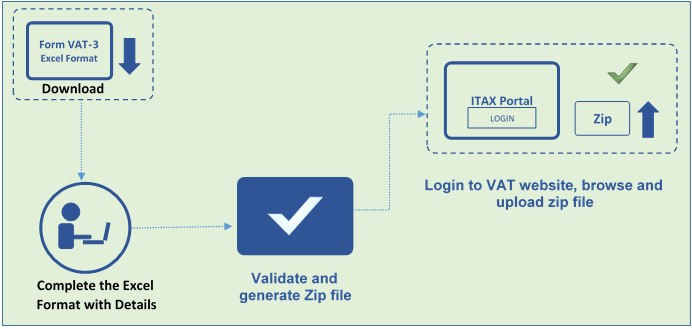
laten we het stap-voor-stap proces begrijpen om BTW-aangiften in te dienen in ITAX Portal.
- downloaden BTW-aangifte excel-formaat
de eerste stap in het proces van het indienen van BTW-aangifte is het downloaden van de btw-aangifte excel-sjabloon. Om de btw-aangifte excel-indeling te downloaden, volgt u de onderstaande stappen:
- bezoek het ITAX-Portaal door te klikken op https://itax.kra.go.ke/KRA-Portal/
- klik op de optie’ formulieren ‘ linksboven in het scherm zoals hieronder weergegeven.

selecteer in het volgende scherm de afdeling als ‘ binnenlandse belastingen ‘en de categorie als’btw’. Ga dan verder met het downloaden van de btw-aangifte Excel formaat door te klikken op ‘Opslaan knop’ zoals weergegeven in de onderstaande afbeelding.
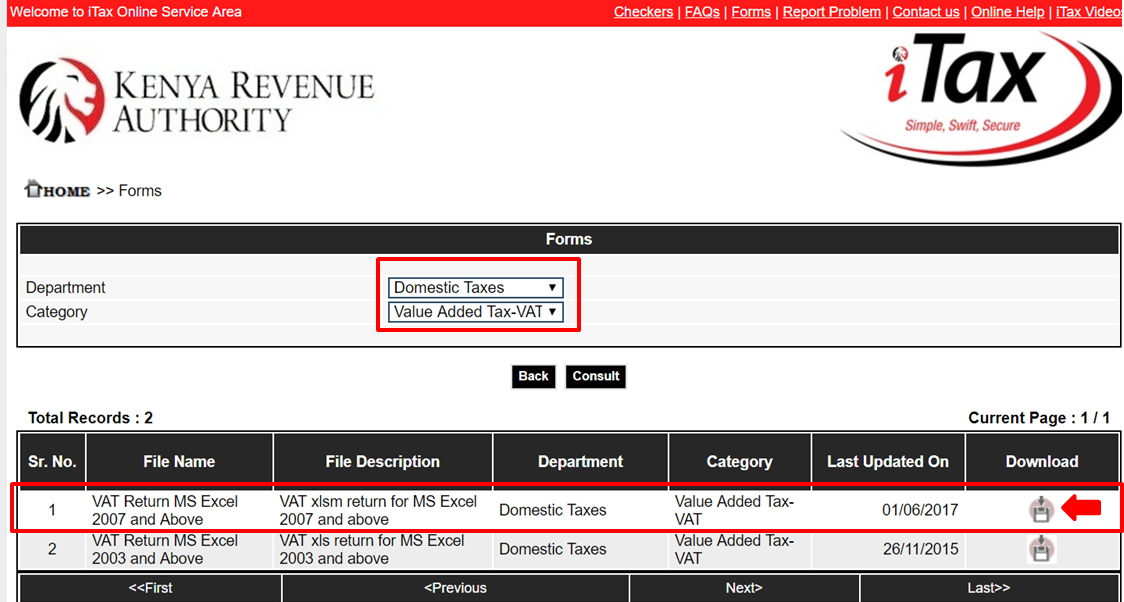
af en toe zal de btw-aangifte excel formaat wijzigingen ondergaan en het bijgewerkte bestand zal beschikbaar zijn om te downloaden, samen met de datum. Daarom moet de belastingbetaler altijd op zoek gaan naar de laatst bijgewerkte datum en het laatste bestand downloaden.
u kunt ook de btw-aangifte Excel-indeling downloaden door in te loggen op het ITAX-portaal – > Returns – >File returns – > BTW ->

- details in BTW-aangifte excel-formaat
het gedownloade BTW-aangifte excel-formaat bestaat uit 14 bladen waarin de details door de belastingplichtigen moeten worden vermeld. De details van uw aan-en verkopen moeten in het voorgeschreven formaat worden vermeld. Een belangrijk punt om hier op te merken is dat de btw-aangifte excel formaat niet kunt u kopiëren en plakken details. Je moet handmatig invoeren.
het proces voor het indienen van retourzendingen zal gemakkelijker zijn voor bedrijven die boekhoudsoftware gebruiken met de mogelijkheid om de details automatisch vast te leggen in het Excel-formaat voor BTW-aangiften. Anders kost het veel moeite en tijd om de btw-aangifte te voltooien.
om meer te weten te komen over de details die moeten worden vermeld in de btw-aangifte excel formaat, lees ons artikel ‘KRA BTW-aangiften’
- Valideer en genereer zip-bestand
zodra de vereiste gegevens zijn vastgelegd in de btw-aangifte excel-indeling, klikt u op ‘Valideer’ optie beschikbaar in het laatste blad ‘O_VAT’ van excel-sjabloon.
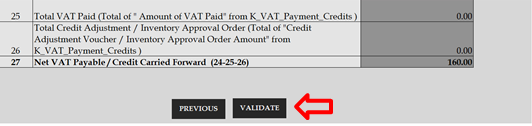
als er fouten zijn, wordt de foutmelding weergegeven en neemt u mee naar het blad waarin alle foutmeldingen worden vastgelegd. U moet de fouten corrigeren en de details opnieuw valideren. Als er geen fouten, het zal het zip-bestand dat moet worden geüpload genereren.
- Upload BTW-aangiften in de ITAX portal.
de laatste stap in het indienen van BTW-aangifte in de ITAX portal is het uploaden van het zip-bestand. Om het zip-bestand te uploaden naar de ITAX portal, volgt u de onderstaande stappen:
- Bezoek de iTax online portal met https://itax.kra.go.ke/KRA-Portal/
- Login om te iTax portal met PIN en wachtwoord
- Klik op ‘e-Returns’ of op ‘Terug’ in het navigatiemenu en klik op ‘Bestand Terug’
- Selecteer het Type, voer je de belastingplichtige PIN-code in en selecteer de Fiscale verplichting als ‘BTW’ en Klik op ‘Volgende’
- Vul alle gegevens in zoals Type van de terugkeer, Entiteit-type, tak naam, en terug te keren periode beschikbaar zijn op de terugkeer indienen van pagina
- Klik op ‘Uploaden’ en selecteer het zip-bestand gegenereerd door het volgen van de stap-3 besproken eerder
- ga akkoord met de Algemene Voorwaarden door het selectievakje aan te vinken.
- Klik ten slotte op de knop ‘Verzenden’ om de btw-aangiften te uploaden en klik op ‘ OK ‘voor het pop-upbericht ‘ wilt u het formulier uploaden’
bij het indienen van de btw-aangiften wordt een e-retour ontvangstbewijs gegenereerd met het bericht ‘retour met succes ingediend’ samen met een bevestigingsnummer zoals weergegeven in de onderstaande afbeelding.
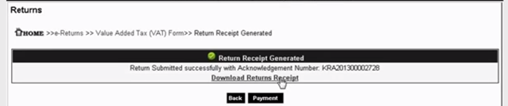
Lees meer op TallyPrime Kenia
Wat is TallyPrime, TallyPrime de ‘Ga Naar’ – Functie, TallyPrime Vereenvoudigde Beveiliging en gebruikersbeheer, Tally met Uitzondering van de Rapportage aan het Adres Afwijkingen in Data, het Analyseren van Verslagen is nu nog Eenvoudiger met TallyPrime, Multitasken nu nog Gemakkelijker met TallyPrime, beperking van Risico ‘ s in het Bedrijfsleven, Het personaliseren van de Verslagen van de Manier waarop Je Wilt
Software in Kenia
Payroll Software in Kenia, Best Inventory Management Software voor Bedrijven in Kenia
iTax in Kenia
iTax in Kenia, KRA BTW-aangifte, Hoe kunt u KRA ITAX betalen, Hoe kunt u zich registreren voor KRA PIN in ITAX Portal, Hoe kunt u Kra ITAX retourneren Online in Kenia, KRA iTax retourneert & soorten Kra retourneert formulieren, 5 dingen die u kunt doen vanuit uw KRA ITAX Portal, Compliance in Kenia